Top 5 būdai nustatyti „iTunesHelper“ klaidas kompiuteryje
„iTunesHelper“ yra vienas iš pateiktų failųkartu su „iTunes“ programa, kurią įdiegiate savo kompiuteryje. Failo užduotis yra automatiškai paleisti „iTunes“, kai prie kompiuterio pridedamas „iOS“ veikiantis įrenginys. Tokiu būdu galite greitai gauti prieigą prie „iOS“ įrenginio turinio, nes „iTunes“ programa automatiškai paleidžiama, kai įrenginys prijungiamas prie kompiuterio.
Kas nutinka, yra tai, kad minėta bylanustoja veikti. Ekrane galite pamatyti daugybę klaidų, nurodydami priežastį, kodėl programa nustojo veikti. Nors galite ištaisyti kai kurias ekrane rodomas klaidas, kai kurių tiesiog neįmanoma ištaisyti be tinkamų nurodymų.
1 dalis: Bendri „iTunesHelper.exe“ klaidų pranešimai
Dažniausios „iTunesHelper.exe“ klaidos, kurios gali atsirasti „Windows“ pagrįstame kompiuteryje:
- "ITunesHelper.exe programos klaida."
- "ITunesHelper.exe yra netinkama Win32 programa."
- "ITunesHelper.exe susidūrė su problema ir ją reikia uždaryti. Atsiprašome už nepatogumus."
- "Nerandu iTunesHelper.exe."
- "ITunesHelper.exe nerastas."
- "Klaida paleidžiant programą: iTunesHelper.exe."
- "ITunesHelper.exe neveikia."
- "ITunesHelper.exe nepavyko."
- "Klaidingas programos kelias: iTunesHelper.exe."
2 dalis: „iTunesHelper“ klaidų taisymas jūsų kompiuteryje
Jei jums sunku išspręstiklaidų, susijusių su „iTunesHelper“, tada yra keletas čia pateiktų pataisų, kurie gali padėti išspręsti klaidas ir priversti „iTunesHelper“ veikti normaliai.
1 būdas: ištaisykite „iTunesHelper“ klaidą naudodami nemokamą „Tenorshare TunesCare“
Galite lengvai ištaisyti „iTunesHelper“.„exe“ klaidos naudojant „Tenorshare TuneCare“, profesionalų „iTunes“ taisymo įrankį, skirtą pataisyti neveikiantį „iTunes“, atnaujinti klaidas, įdiegti klaidas, atkurti klaidas ir kitas 100+ „iTunes“ klaidas. Pirmiausia atsisiųskite ir įdiekite šią nemokamą programą į savo kompiuterį.
Paleiskite „Tenorshare TunesCare“ ir spustelėkite „Pataisyti visas iTunes problemas“, kad taisytumėte „iTunes“ kompiuteryje.

Spustelėkite „Remontuoti iTunes“, kad pradėtumėte atsisiųsti „iTunes“ diskus, kad galėtumėte juos taisyti.

Atsisiuntę „Tenorshare TunesCare“ automatiškai pataisysite „iTunes“. Remonto procesas užtruks mažiau nei 2 minutes, palaukite šiek tiek laiko.

2 būdas: pašalinkite „iTunes“ ir įdiekite iš naujo
Vienas geriausių dalykų, kurį galite padaryti, kad išspręstumėte su „iTunesHelper“ susijusias problemas, yra pašalinti programą iš savo kompiuterio ir iš naujo ją įdiegti.

Ką pašalinsite, pašalinsite viskąiš „iTunes“ susijusių failų, įskaitant „iTunesHelper“, iš savo kompiuterio. Tada, kai iš naujo įdiegsite programą, bus įdiegtos naujos naujų failų kopijos, tai reiškia, kad jie neturės jokių problemų.
Šis sprendimas veikia didžiąją laiko dalį ir jūs tikrai turėtumėte išbandyti, ar jis tinka jums.
3 būdas: paleiskite „iTunes“ diagnostikos įrankį
Kitas sprendimas yra paleisti įmontuotą diagnostikos įrankį „iTunes“ programoje. Šis įrankis leidžia diagnozuoti visas problemas, susijusias su jūsų kompiuterio „iTunes“ programa, ir padeda jas išspręsti.
Norėdami naudoti šį įrankį, paleiskite „iTunes“ programą savo kompiuteryje, spustelėkite Pagalba meniu ir pasirinkite parinktį, kuri sako Paleiskite diagnostiką.
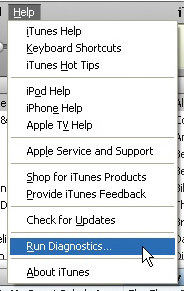
Jūsų paklaus, kokie dalykai jums patiktų. Panaikinkite visų jų žymėjimą, išskyrus tą, kuris sako Įrenginio jungiamumo testai. Kadangi „iTunesHelper“ failas yra susijęs su įrenginių jungtimis, tai jums reikia norint paleisti diagnostikos įrankį.
4 būdas: iš naujo paleiskite „iTunesHelper“
Problema, su kuria jūs susiduriate, gali būti laikina ir paleidus failą, ją galima išspręsti.
Taigi, ką jums reikia padaryti, tai galva į C: / Programų failai / „iTunes“ katalogą savo kompiuteryje, ir du kartus spustelėkite failą, kuriame sakoma „iTunesHelper“. Tai paleis failą iš naujo jūsų kompiuteryje ir turėtų padėti išspręsti problemą.
5 būdas: pašalinkite „iTunesHelper“ iš kompiuterio
Jei niekas neveikia, galite tiesiog uždaryti „iTunesHelper“ programą, kuri veikia jūsų kompiuterio fone.
Norėdami uždaryti programą, tiesiog paspauskite „Ctrl“ + „Shift“ + „Esc“ savo klaviatūroje raskite pavadintą procesą „iTunesHelper“, dešiniuoju pelės mygtuku spustelėkite jį ir pasirinkite Baigti procesą uždaryti programą. Programa bus priverstinai uždaryta.
Taigi, aukščiau buvo keletas taisymų, kuriuos galite pritaikyti, kai iškilo problemų dėl „iTunesHelper“ programos kompiuteryje.
Jei negalite priversti „iTunesHelper“ tinkamai veikti, galite remtis aukščiau pateiktais 5 metodais, kad galėtumėte patys susitvarkyti.









